Xem hình ảnh ở chế độ 360 hiện giờ đã trở nên khá phổ biến khi có rất nhiều thiết bị hỗ trợ chụp ảnh 360 độ và đăng ảnh Panorama lên Facebook. Tuy nhiên, để xem ảnh và nhất là video dưới chế độ 360 độ thì không phải công cụ hay phần mềm phát video nào cũng có thể thực hiện được. Nhưng nếu bạn đang sử dụng phần mềm VLC player thì hoàn toàn có thể.
Trong bản mới build Technical Preview của VLC player đã cập nhật thêm tính năng hỗ trợ xem hình ảnh và video dưới định dạng 360 độ. Chỉ cần một vài thao đơn giản, chúng ta hoàn toàn có thể xem hình ảnh thậm chí video với chế độ toàn cảnh 360. Hãy cùng Quản trị mạng tìm hiểu tính năng mới nhất xem hình ảnh vào video 360 độ trên VLC player trong bài viết dưới đây.
Xem ảnh và video 360 độ trên VLC player
Trước hết bạn cần tải bản VLC player bản mới nhất về máy tính và tiến hành cài đặt. Vì đây mới là bản thử nghiệm nên chúng ta cần tải phần mềm riêng VLC 360.
Bước 1:
Bạn khởi chạy file VLC player đuôi .exe trên máy tính để tiến hành cài đặt chương trình. Nhấn OK để tiến hành cài đặt.
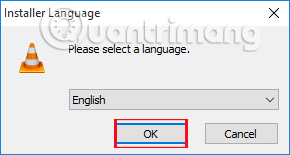
Bước 2:
Công việc tiếp theo của bạn là nhấn Next.... và Install để cài đặt chương trình trên máy tính.
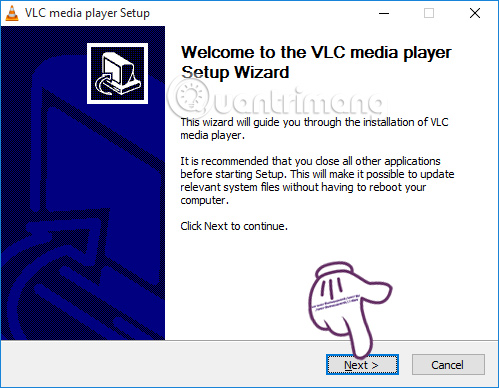
Sau khi hoàn thành xong quá trình cài đặt, nhấn Finish để khởi chạy VLC player.
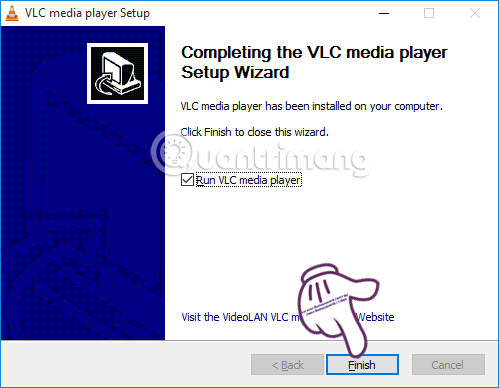
Bước 3:
Trước hết, để có thể trải nghiệm được tính năng này bạn cần có một video đã ở chế độ 360 độ. Nếu không có, chúng ta có thể tải video tại trang chủ của phần mềm VLC.
Bạn chỉ cần nhấn tổ hợp phím Ctrl + S để tải video về máy tính mà thôi. Sau khi tải video 360 độ về máy tính, chúng ta tiến hành mở video bằng VLC.
Bước 4:
Tại giao diện chính của chương trình, nhấn chọn Media rồi Open File để mở video, hoặc có thể nhấn tổ hợp phím Ctrl + O.
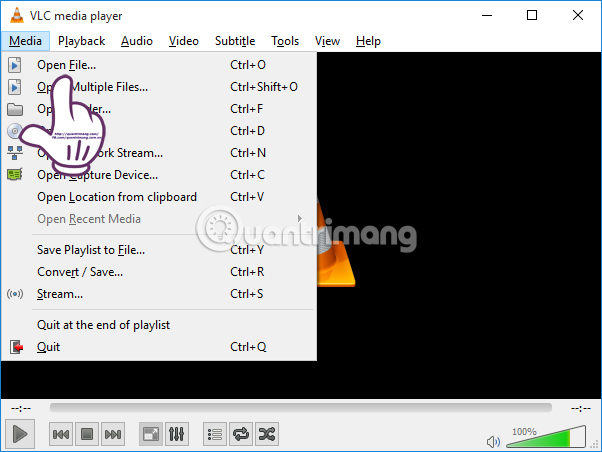
Bước 5:
Để xem được video 360 độ, chúng ta chỉ cần nhấp vào video rồi kéo xung quanh, ở bất cứ góc độ vị trí nào mà mình muốn. Để phóng to hoặc thu nhỏ video sẽ sử dụng nút cuộn chuột là được.
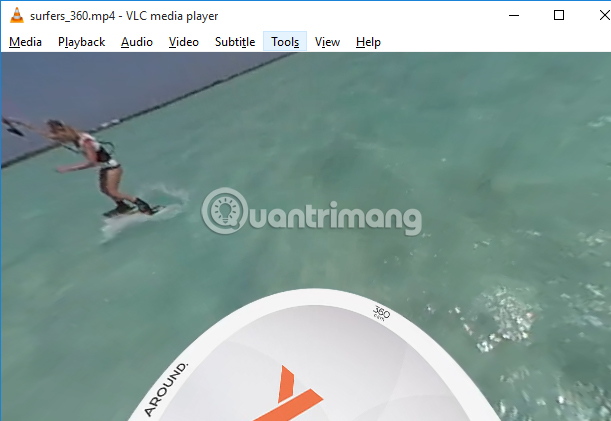
Bước 6:
Để xem hình ảnh 360 độ trên VLC cũng rất đơn giản, chúng ta cũng nhấn Media rồi chọn Open File để mở file hình ảnh. Tiếp đến, trong giao diện cửa sổ Open File, bạn sẽ chọn All Files tại mục File typle
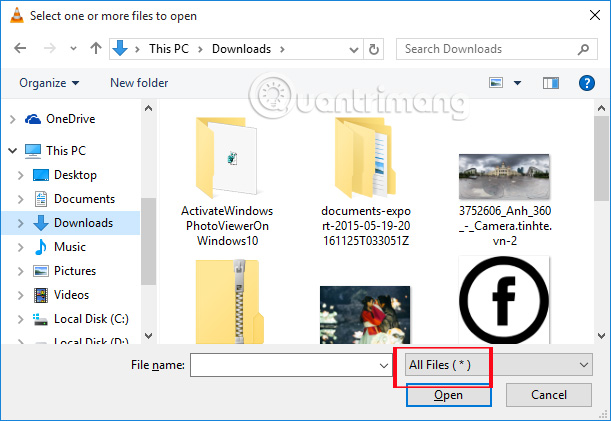
Nếu không có ảnh ở chế độ 360 độ để thử nghiệm tính năng trên, bạn cũng có thể tải hình ảnh ở trang chủ của Technical Preview. Nhấn Ctrl + S để lưu hình ảnh về máy tính.
Bước 7:
Để xem được hình ảnh 360 độ, bạn cần nhấn nút Pause để dừng hình. Tiếp đến sử dụng chuột kéo hình ảnh đến bất cứ vị trí nào hay góc độ nào mà bạn muốn.
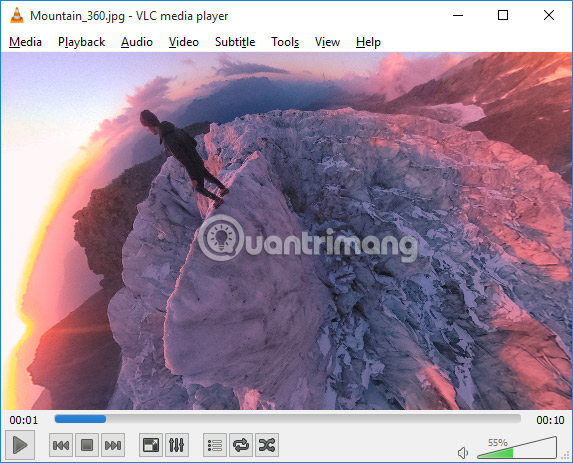
Cũng sử dụng con lăn chuột để phóng to hoặc thu nhỏ hình ảnh nếu thích.
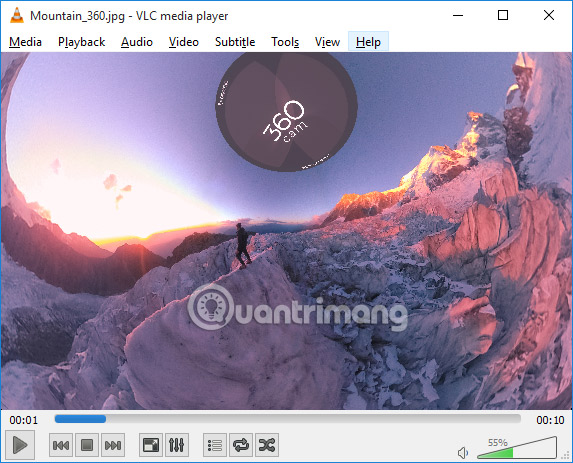
Đây được coi là điểm "vượt mặt" của VLC Player so với những trình phát đa phương tiện khác, khi người dùng có thể xem hình ảnh và video 360 độ chỉ với một vài cú click chuột. Với tính năng mới, hấp dẫn này trên VLC, chúng ta có thể thoải mái ngắm toản cảnh của một hình ảnh hay bất cứ video nào đó ở dưới dạng 360 độ.
Tham khảo thêm các bài sau đây:
Chúc các bạn thực hiện thành công!
 Công nghệ
Công nghệ  AI
AI  Windows
Windows  iPhone
iPhone  Android
Android  Học IT
Học IT  Download
Download  Tiện ích
Tiện ích  Khoa học
Khoa học  Game
Game  Làng CN
Làng CN  Ứng dụng
Ứng dụng 


















 Linux
Linux  Đồng hồ thông minh
Đồng hồ thông minh  macOS
macOS  Chụp ảnh - Quay phim
Chụp ảnh - Quay phim  Thủ thuật SEO
Thủ thuật SEO  Phần cứng
Phần cứng  Kiến thức cơ bản
Kiến thức cơ bản  Lập trình
Lập trình  Dịch vụ công trực tuyến
Dịch vụ công trực tuyến  Dịch vụ nhà mạng
Dịch vụ nhà mạng  Quiz công nghệ
Quiz công nghệ  Microsoft Word 2016
Microsoft Word 2016  Microsoft Word 2013
Microsoft Word 2013  Microsoft Word 2007
Microsoft Word 2007  Microsoft Excel 2019
Microsoft Excel 2019  Microsoft Excel 2016
Microsoft Excel 2016  Microsoft PowerPoint 2019
Microsoft PowerPoint 2019  Google Sheets
Google Sheets  Học Photoshop
Học Photoshop  Lập trình Scratch
Lập trình Scratch  Bootstrap
Bootstrap  Năng suất
Năng suất  Game - Trò chơi
Game - Trò chơi  Hệ thống
Hệ thống  Thiết kế & Đồ họa
Thiết kế & Đồ họa  Internet
Internet  Bảo mật, Antivirus
Bảo mật, Antivirus  Doanh nghiệp
Doanh nghiệp  Ảnh & Video
Ảnh & Video  Giải trí & Âm nhạc
Giải trí & Âm nhạc  Mạng xã hội
Mạng xã hội  Lập trình
Lập trình  Giáo dục - Học tập
Giáo dục - Học tập  Lối sống
Lối sống  Tài chính & Mua sắm
Tài chính & Mua sắm  AI Trí tuệ nhân tạo
AI Trí tuệ nhân tạo  ChatGPT
ChatGPT  Gemini
Gemini  Điện máy
Điện máy  Tivi
Tivi  Tủ lạnh
Tủ lạnh  Điều hòa
Điều hòa  Máy giặt
Máy giặt  Cuộc sống
Cuộc sống  TOP
TOP  Kỹ năng
Kỹ năng  Món ngon mỗi ngày
Món ngon mỗi ngày  Nuôi dạy con
Nuôi dạy con  Mẹo vặt
Mẹo vặt  Phim ảnh, Truyện
Phim ảnh, Truyện  Làm đẹp
Làm đẹp  DIY - Handmade
DIY - Handmade  Du lịch
Du lịch  Quà tặng
Quà tặng  Giải trí
Giải trí  Là gì?
Là gì?  Nhà đẹp
Nhà đẹp  Giáng sinh - Noel
Giáng sinh - Noel  Hướng dẫn
Hướng dẫn  Ô tô, Xe máy
Ô tô, Xe máy  Tấn công mạng
Tấn công mạng  Chuyện công nghệ
Chuyện công nghệ  Công nghệ mới
Công nghệ mới  Trí tuệ Thiên tài
Trí tuệ Thiên tài